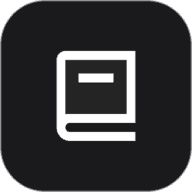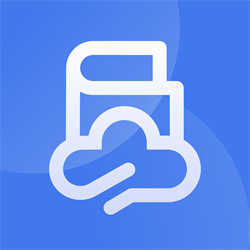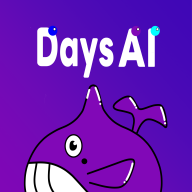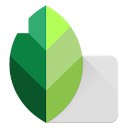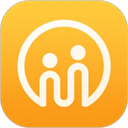- 详情
- 下载地址
- 同类热门
- 推荐专题
nv剪辑软件是一款功能其全家的视频剪辑类手游,该软件可以帮助用户进行视频图片的编辑,为其增添特效、转场、音频等等,添加多类型的素材,而且基本上都是免费的哟,操作简单,十分容易上手,感兴趣就快来下载试试看吧。
软件说明
‘NodeVideo视频剪辑软件’简称为‘NV剪辑软件’,这是一款非常专业实用的视频编辑软件,又叫做‘流补帧软件’,它是集自由曲线编辑、钢笔工具、Saber特效、特效添加、光流补帧、专业调色等功能于一体,基于节点与组的管理,精确到帧的编辑和极快的渲染速度,给用户带来了非常便捷的一站式视频编辑体验。软件上手也是非常容易,通过内置的AI识别技术,让用户就算在处理高难度视频时也可以得心应手,还有海量特效和革新功能,可以让用户尽情发挥自己的创造力。同时NV剪辑软件还为大家准备了革新的音频反应器,每个属性,每个参数都可以受音频频谱控制,因此用户可以将音频可视化为任意你想要的东西。除此之外:NV剪辑软件内置迷你模式,是一个超级简化版本的nodevideo软件,没有复杂的操作界面,专注于功能,就算是新手也可以轻松上手,最重要的是迷你模式是可自定义的,也就是说凭借该程序强大的内核,可以衍生出无数的迷你App,心动的朋友们快快前来下载体验一番吧!
软件功能
【视频处理】
提供多种视频处理功能,包括去除水印、添加特效、剪辑等。
【转场场镜】
内置了多种专场和运镜特效,可以让用户给视频添加炫酷的效果。
【免费使用】
功能都是免费使用的,用户无需支付任何费用就可以享受到强大的视频编辑功能。
【优质体验】
界面设计简洁、直观,用户可以很快上手并进行视频编辑操作。
【导出分享】
支持快速导出编辑好的视频,并可直接分享到社交媒体平台,节省你的时间!
软件教程
1、启动nodevideo安卓版后,点击红色“+”号创建图层并导入素材。
除了视频,在这里用户还可以对UI操作区域、属性窗口、参数、时间线等属性进行调整。

2、根据自己的喜好添加各种属性。

3、继续添加一段视频素材,然后点击根节点,此时我们可以编辑时间线。
4、点击左下角的“导出”图标进入导出界面。点击“三角形”图标开始导出,等待完成即可。

软件特点
预置数十款无缝酷炫转场,支持闪白、运镜、故障等多重效果;
多个电影级系列滤镜:风景、人像、电影、胶片、美食等;
支持多种花字,随意调整格式,还有中、英文字体丰富选择。
软件优势
1、根据自己的需求对视频进行编辑和优化,使之更加符合自己的要求。
2、是想要增加视频的视觉冲击力,还是想要制作出独特的效果,都可以满足用户的需求。
3、免费对那些想要进行视频编辑但又不想花费太多金钱的用户来说,是一个非常大的优势。
4、无论是对于新手还是有经验的用户,都提供了友好的操作界面,使其更加易于使用。
常见问题
1、如何让导入素材?
启动App后,点击红色“+”号创建图层并导入素材。除了视频,图像等媒体外,还可以添加形状,填充等图层。

2、如何添加属性?
添加完素材后,可以看到上图所示的界面。
每个图层都默认带有变换属性。
拖拽UI区域可以改变它的位置。
点击变换可以更改它的打开状态,关闭后UI将不再显示。
每个属性窗口中都包含各项参数。
拖拽参数数字可以调整数值。
点击参数数字可以进入编辑模式直接输入数值。
点击参数名字可以打开关键帧栏,此时改变数值会自动打上关键帧。
点击“+”号可以添加属性(特效,遮罩,变速等)。
拖拽预览时间线可以预览素材。
点击帮助可以查看App内的帮助文档。

3、如何编辑时间线?
继续添加一段视频素材,然后点击根节点,此时我们可以编辑时间线。
点击左边图标打开时间线编辑器。
拖拽项目可以改变它的时间位置。
将预览游标移动到需要剪辑的位置,点击剪刀图标可以剪辑视频。
更改伸缩数值可以降低或者提高视频速度。

4、如何导出视频?
点击左下角的“导出”图标进入导出界面。
点击“三角形”图标开始导出,等待完成即可。
5、如何删除图层?
点击这里打开图层菜单;
点击这里删除;

6、如何改变图层顺序?
点击并拖拽来改变图层顺序;

7、如何删除视频音乐?
选择视频图层;
点击音频属性菜单;
点击删除;

更新日志
- 修复了进入学习中心页面可能导致App闪退的bug
- 其它性能改进
- 厂商:暂无
- 包名:com.shallwaystudio.nodevideo
- 版本:6.11.1
- MD5值:85460a9d0c812da593f35233e74f9d21


nv剪辑
nv剪辑是一款移动端专业视频剪辑应用,支持Android和iOS系统,以免费提供专业功能为核心,兼顾基础剪辑与高级特效制作,让用户在手机上就能轻松完成MV级别的视频创作。且软件内还提供新手教程,可以手把手帮助用户快速上手,非常好用。此外该软件还有海量特效和革新功能,可以让用户尽情发挥自己的创造力。
-
 nv视频剪辑
nv视频剪辑常用工具
2025/10/13 9:17:15 -
 node剪辑
node剪辑常用工具
2025/10/13 9:17:15 -
 node video
node video图像影音
2025/10/13 9:17:15